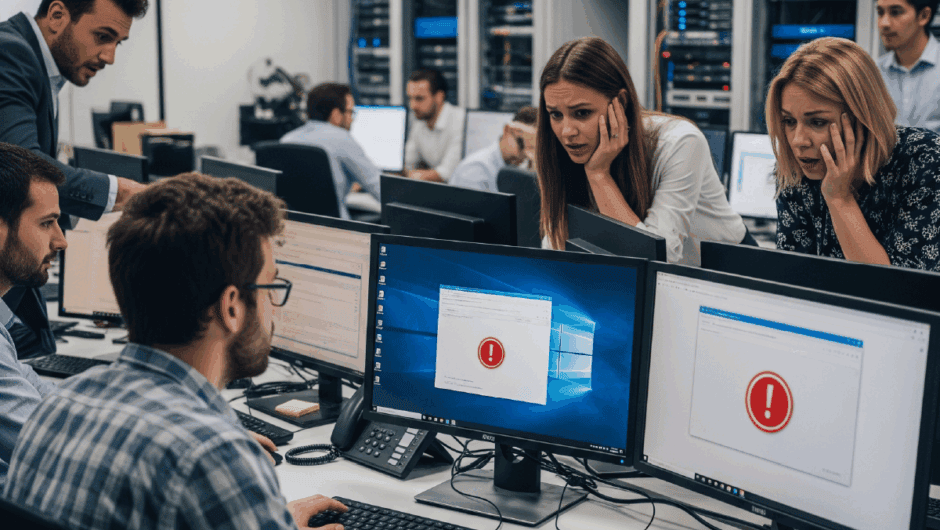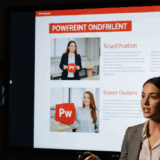Windows 11の24H2アップデートを実行しようとしたら、エラーコード「0x80240069」が表示されてアップデートが止まってしまった…そんな経験はありませんか?
私は22年間のIT運用経験を持つエンジニアとして、数多くのシステムアップデート問題に直面してきました。特に企業環境でのWindows Updateトラブルは、セキュリティリスクや業務継続性に直結する重要な課題です。
この記事では、Windows 11 24H2アップデートで発生する0x80240069エラーの原因と、実際に効果のある対処法を詳しく解説します。Microsoft公式の解決策から現場で使える実践的な方法まで、システム管理者としての経験を活かして分かりやすくお伝えします。
✅ 0x80240069エラーは2025年4月の月例更新(KB5055528)が原因
主にWSUS環境でWindows 11 23H2/22H2から24H2へのアップデートが失敗する
🔧 恒久的解決策はKB5058405の適用
2025年5月の累積アップデートで根本的な問題が修正される
⚡ 一時的対処法としてKIRポリシーが有効
企業環境では Known Issue Rollback で即座に問題を回避できる
🏢 主に企業環境で発生、個人ユーザーは影響小
WSUSを使用しない環境では基本的に問題は発生しない
💾 ディスク容量不足も要因の一つ
24H2アップデートには50GB以上の空き容量が必要
🛡️ セキュリティリスクを避けるため迅速な対応が重要
アップデート遅延は脆弱性の放置につながる可能性がある
📊 Microsoft公式サポートで対処法が提供済み
既知の問題として認識され、複数の解決策が用意されている
エラーコード0x80240069は、Windows 11の機能アップデート(24H2)をダウンロード・インストールしようとした際に発生するWindows Updateエラーです。このエラーが発生すると、アップデートプロセスが開始されないか、途中で停止してしまいます。
📅 発生タイミング
2025年4月8日にリリースされた月例セキュリティ更新プログラム「KB5055528」をインストール後
🖥️ 影響を受けるシステム
Windows 11 バージョン22H2またはバージョン23H2を実行中のデバイス
🌐 発生環境
Windows Server Update Services(WSUS)またはSystem Center Configuration Manager(SCCM)でアップデートを管理している企業環境
📝 ログの特徴
Windows Updateログに「Service wuauserv has unexpectedly stopped(wuauservサービスが予期せず停止しました)」というメッセージが記録される
Microsoftは0x80240069エラーの根本的な解決策として、2025年5月の累積セキュリティ更新プログラム「KB5058405」を提供しています。この更新プログラムを適用することで、問題を恒久的に解決できます。
1️⃣ 更新プログラムの確認
設定 > Windows Update から「更新プログラムの確認」をクリックして、KB5058405が利用可能か確認
2️⃣ 自動インストールの実行
WSUSサーバー管理者は、KB5058405を承認済み更新プログラムとして配信設定
3️⃣ 手動ダウンロード(必要に応じて)
Microsoft Updateカタログから直接KB5058405をダウンロードして手動インストール
4️⃣ システム再起動
更新プログラムのインストール完了後、必ずシステムを再起動
5️⃣ 24H2アップデートの再実行
再起動後、Windows 11 24H2へのアップデートを再度実行
KB5058405の適用が困難な場合や、緊急にアップデートを実行する必要がある場合は、Microsoft提供のKnown Issue Rollback(KIR)ポリシーを一時的な解決策として使用できます。
📥 KIRパッケージのダウンロード
Microsoft公式サイトから「Windows 11 22H2 KB5055528 250426_03001 Known Issue Rollback.msi」をダウンロード
💿 パッケージのインストール
ダウンロードした.msiファイルを対象システムで実行してインストール
🛠️ グループポリシーエディターの起動
「Windows + R」キーで「ファイル名を指定して実行」を開き、「gpedit.msc」と入力
📂 ポリシー設定の場所
「コンピューターの構成」 > 「管理用テンプレート」から新しく追加されたKIRポリシーを探す
✅ ポリシーの有効化
該当するKIRポリシーを右クリックして「編集」を選択し、「有効」に設定
🔄 システム再起動
ポリシー設定後、システムを再起動してKIRを適用
0x80240069エラーが解決しない場合や、個人環境で類似の問題が発生している場合は、以下の一般的な対処法も併せて試してみてください。
🔧 アクセス方法
設定 > システム > トラブルシューティング > その他のトラブルシューティングツール > Windows Update
▶️ 実行手順
「実行」ボタンをクリックして自動診断を開始し、検出された問題の修正を適用
📊 効果
Windows Updateサービスの再起動、破損したファイルの修復、設定のリセットなどが自動実行される
💾 必要容量
Windows 11 24H2アップデートには最低50GB以上の空き容量が必要
🗑️ 容量確保の方法
ディスククリーンアップの実行、一時ファイルの削除、不要なアプリケーションのアンインストール
📁 具体的な削除対象
Windows Updateファイル、システムログファイル、ごみ箱の内容、ダウンロードフォルダの古いファイル
🛡️ アクセス方法
Windowsセキュリティ > デバイスセキュリティ > コア分離 > 「互換性のないドライバーを確認する」
📝 確認手順
互換性のないドライバー一覧を表示し、24H2との互換性がないドライバーを特定
🗑️ 削除方法
デバイスマネージャーから該当ドライバーをアンインストール後、最新版ドライバーを再インストール
⚠️ 上級者向け対処法
Windows Updateの配信フォルダをクリアしてアップデートキャッシュをリセットする方法
🛑 事前準備
管理者権限でコマンドプロンプトを起動し、「net stop wuauserv」でWindows Updateサービスを停止
📂 フォルダ操作
C:\Windows\SoftwareDistributionフォルダを「SoftwareDistribution.old」にリネーム
🔄 サービス再開
「net start wuauserv」でWindows Updateサービスを再開後、アップデートを再実行
システム管理者として、0x80240069エラーのような大規模な更新問題に直面した際の対応方針をお伝えします。22年間のIT運用経験から得た、実践的なアプローチです。
🧪 テストグループでの検証
本格展開前に、少数の検証用PCでKB5058405の動作確認を実施
📊 段階的ロールアウト
部署別・拠点別に分けて、週単位でアップデートを展開し、問題の早期発見を図る
🔙 ロールバック計画
問題発生時の迅速な復旧のため、事前にシステムバックアップとロールバック手順を準備
📈 WSUSサーバーの監視
アップデート成功率、エラー発生数、クライアント接続状況を定期的にチェック
📝 エラーログの集約
各クライアントのWindows Updateログを中央集約し、傾向分析とトラブルシューティングに活用
🚨 アラート設定
0x80240069のような特定エラーコードを検知した際の自動通知機能を設定
🎯 Microsoft公式の解決策が明確
KB5058405による根本的解決とKIRによる一時対応の両方が提供されており、状況に応じて選択可能
⚡ 対処法の実行難易度が適切
企業のIT管理者であれば標準的な手順で対応でき、特別な技術スキルは不要
📊 影響範囲が限定的
主にWSUS環境での問題であり、個人ユーザーや直接Windows Updateを使用する環境への影響は最小限
🔄 既存インフラとの互換性良好
解決策の適用によって他のシステムに悪影響を与えるリスクが低い
📝 詳細なログ情報で原因特定が容易
「wuauservサービス停止」など明確なエラーメッセージでトラブルシューティングがしやすい
⏰ アップデート遅延によるセキュリティリスク
24H2への更新が遅れることで、最新のセキュリティ機能や脆弱性修正が適用されない期間が発生
🔄 KIRの長期使用は非推奨
Known Issue Rollbackは一時的な回避策であり、恒久的な解決策(KB5058405)が利用可能になったら速やかに移行が必要
📋 企業ポリシーとの調整が必要
グループポリシーの変更には承認プロセスが必要な組織では、迅速な対応が困難な場合がある
💾 大容量ダウンロードによるネットワーク負荷
24H2アップデートは大容量のため、多数のクライアントが同時実行するとネットワーク帯域を圧迫する可能性
Windows 11の24H2アップデートにおける0x80240069エラーは、Microsoftが既に認識し解決策を提供している既知の問題です。企業環境でこのエラーに遭遇した場合は、まずKB5058405の適用を検討し、緊急性が高い場合はKIRポリシーで一時的に回避することをおすすめします。
個人ユーザーで類似の症状が発生している場合は、ディスク容量不足や互換性のないドライバーなど、別の要因を疑って基本的なトラブルシューティングから始めてください。
システム管理者として最も重要なのは、問題の早期発見と迅速な対応です。定期的な更新状況の監視と、Microsoft公式の既知の問題情報をチェックする習慣を身につけることで、同様のトラブルを予防できます。